|
Windows Vista 無線網路設定使用說明
Step.1【開始】->【控制台】
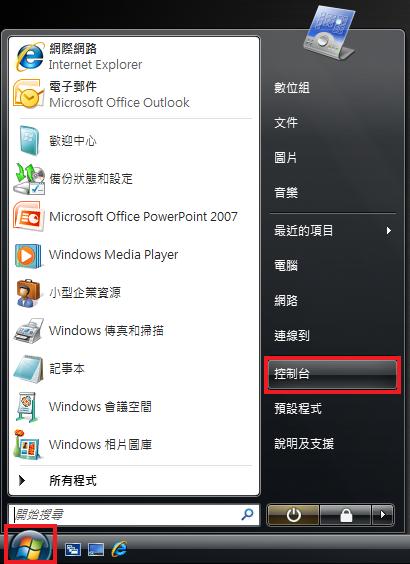
Step.2
點選【網路
和網際網路】
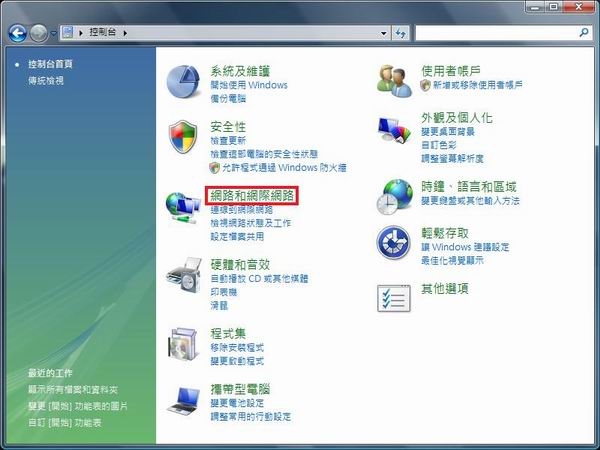
Step.3
點選【網路和共用中心】
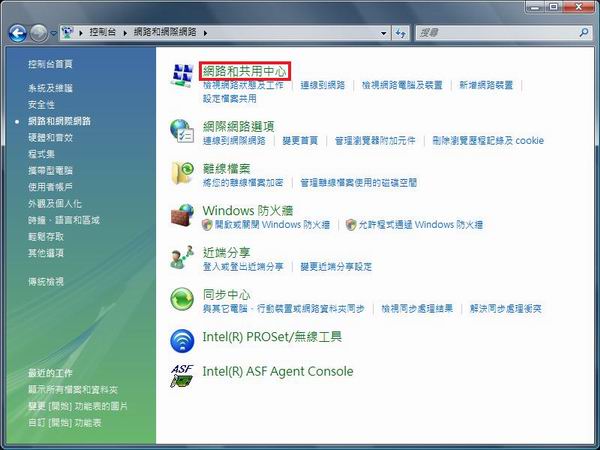
Step.4
點選【管理網路連線】
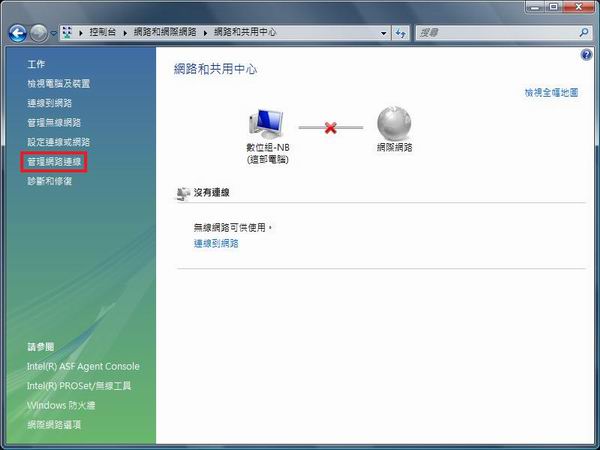
Step.5
在【無線網路連線】上點滑鼠右鍵,點選【
內容】
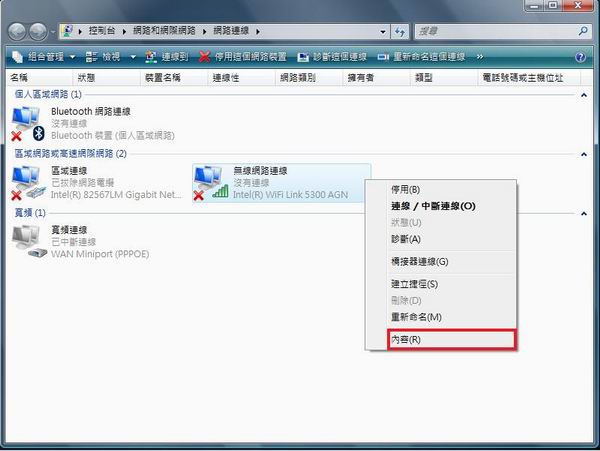
Step.6
選擇【Internet Protocol Version 4 (TCP/IPv4)】,再點選【內容】
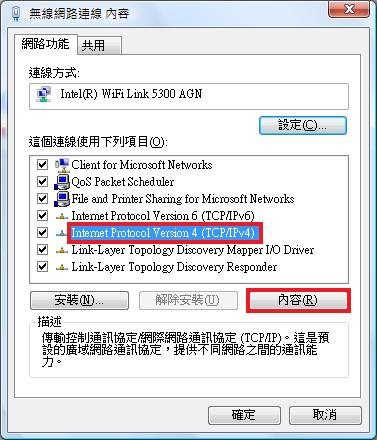
Step.7
無線網路卡設定為【自動取得IP位址】/【自動取得DNS伺服器位址】
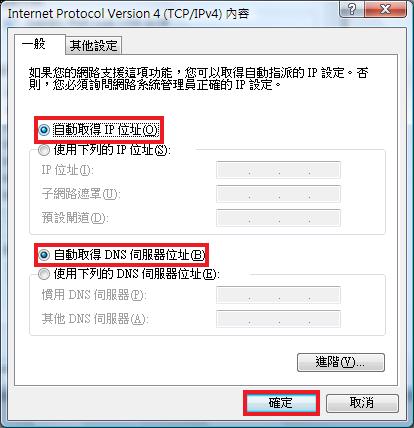
Step.8
在【無線網路連線】上點滑鼠右鍵,點選【
連線 / 中斷連線】
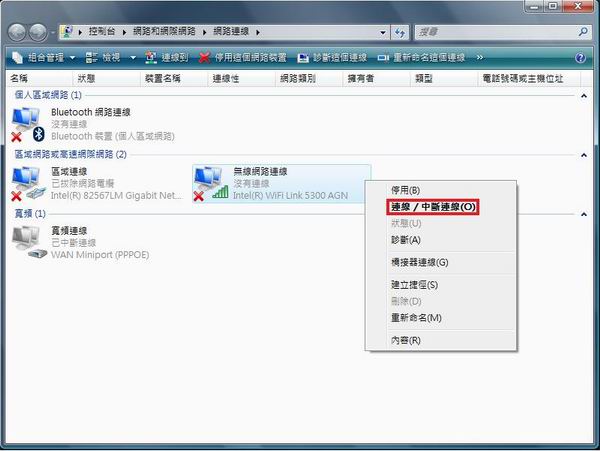
Step.9
點選範圍內訊號品質較好的無線網路連線
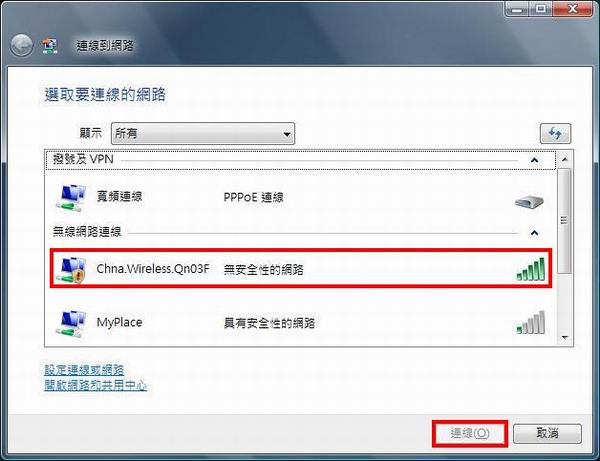
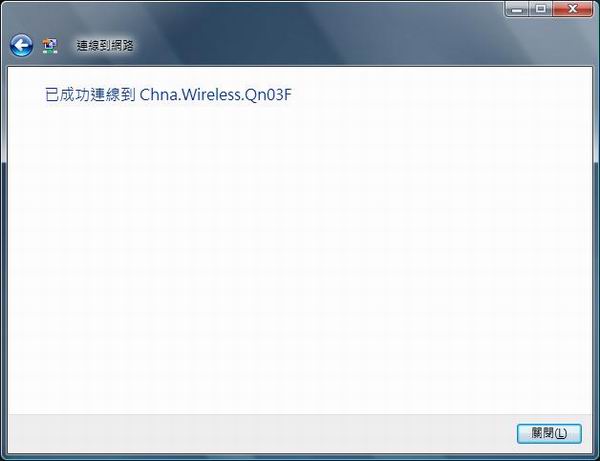
Step.9
完成網路設定後,
要先用瀏覽器(例如IE或Netscape)開啟任一網頁,此時如果有出現了【安全性警訊】視窗
表示使用者並未安裝安全憑証,請至國網憑証安裝教學網頁,先行安裝安全憑証。
或按下【繼續瀏覽此網路】
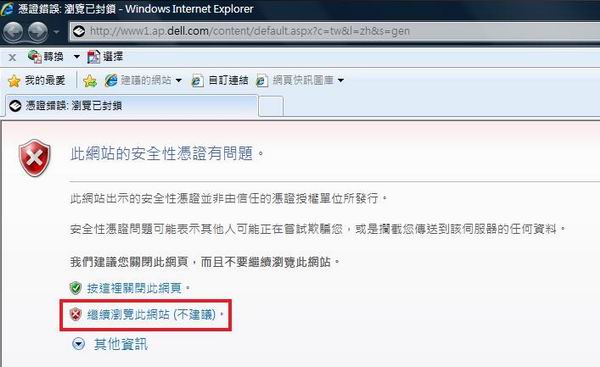
Step.10
出現網頁認證首頁,完成帳號與密碼的輸入後按【登入】就可以完成上網的步驟。
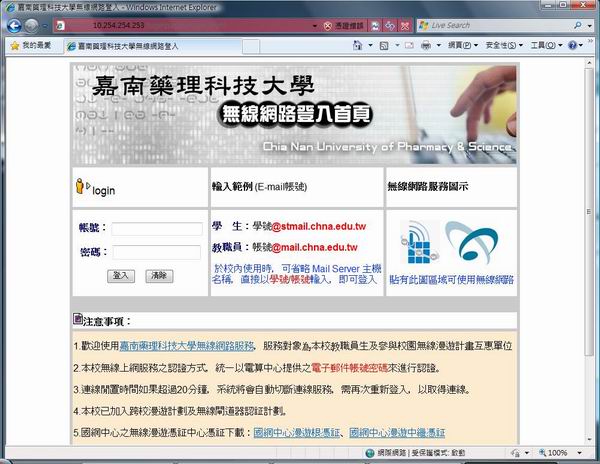
Step.11
登入成功後,會導至嘉南藥理大學網頁,並且可以使用其他的網路應用(例如Telnet,
FTP, ssh等)
注意:開始使用網際網路的各項服務時,請確實遵守「網路相關規範」。
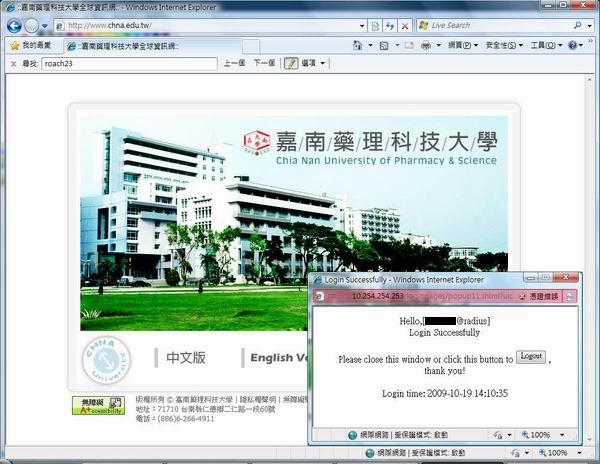
Step.12
欲結束使用無線網路,請記得確實點選小視窗中的【Logout】。
注意:不正常斷線登出操作,可能造成鎖卡,網卡會被限制使用一段時間。
注意:如果登入後並無跳出此視窗,請參照相關設定。
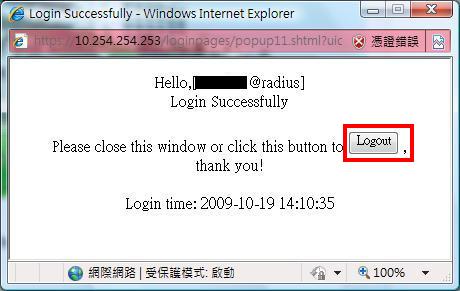
|
